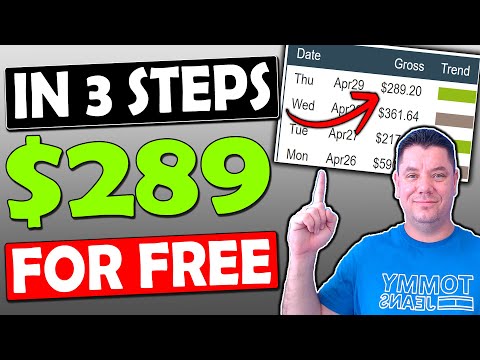
Съдържание
Ако сте за първи път потребител на Android, може да ви се стори малко объркващо откъде да започнете, ако искате да настроите имейла си на Galaxy S10. В този кратък урок ще ви преведем през лесните стъпки, за да го направите.
Преди да продължим, искаме да ви напомним, че ако търсите решения за собствения си проблем с #Android, можете да се свържете с нас, като използвате връзката в долната част на тази страница. Когато описвате проблема си, моля, бъдете възможно най-подробни, за да можем лесно да определим подходящо решение. Ако можете, любезно включете точните съобщения за грешка, които получавате, за да ни дадете идея откъде да започнем. Ако вече сте опитали някои стъпки за отстраняване на неизправности, преди да ни изпратите имейл, не забравяйте да ги споменете, за да можем да ги пропуснем в нашите отговори.
Как да настроите имейл на Galaxy S10 | лесни стъпки за добавяне на вашия имейл акаунт
Добавянето или настройването на имейл на Galaxy S10 е лесно и лесно. Освен ръчното въвеждане на идентификационните данни за акаунта ви, останалата част от тежката работа се извършва от системата. Като цяло цялата настройка ще отнеме само около минута. Ако обаче имате много имейли за вашия акаунт, може да отнеме няколко минути, докато S10 синхронизира вашите съобщения. Освен това всичко, което трябва да направите през по-голямата част от времето, е да изчакате. И така, по-долу са описани стъпките за добавяне на имейл акаунт:
- Отворете приложението за електронна поща. В този урок ще използваме приложението Gmail по подразбиране, което е предварително инсталирано в нашия модел Galaxy S10.
- Докоснете иконата за добавяне на акаунт в горния десен ъгъл.
- Докоснете Добавяне на акаунт.
- Изберете акаунта, който искате да добавите (например Google, Outlook, Yahoo, Exchange, Other).
- Въведете потребителското си имейл имейл.
- Докоснете Напред.
- Въведете паролата за вашия имейл акаунт.
- В зависимост от настройките за защита на вашия акаунт, вашият S10 може да поиска да потвърдите. Изберете метода за потвърждение за вашия акаунт, за да продължите.
- Въведете кода и натиснете Проверка. (ако нямате никаква проверка в акаунта си, просто игнорирайте тези стъпки).
- Докоснете Съгласен.
- Изчакайте устройството да потвърди всички настройки и да изтегли съобщенията ви.
- Натиснете Next.
- Натиснете Next отново.
- Това е!
Честито! Вече сте добавили имейл акаунт към приложението си за електронна поща. Ако искате да добавите още имейл акаунти, просто следвайте горните стъпки и трябва да сте добре.
Ако считате тази публикация за полезна, моля, помогнете ни, като разпространите думата сред приятелите си. TheDroidGuy също присъства в социалната мрежа, така че може да искате да взаимодействате с нашата общност в нашите страници във Facebook и Twitter.


